近年来爱奇艺作为一家领先的在线视频平台,备受广大用户的喜爱,一些用户可能在使用爱奇艺的过程中遇到了自动续费的问题,特别是苹果手机用户。苹果手机作为一款智能手机的代表,其操作系统对于应用程序的自动续费机制有着严格的管理规定。苹果手机用户想要关闭爱奇艺的自动续费功能,需要按照特定的步骤进行操作。接下来我们将介绍如何在苹果手机上取消爱奇艺的订阅自动续费,以帮助用户更好地掌控自己的消费。
苹果手机爱奇艺订阅自动续费取消步骤
方法如下:
1.请打开我们手机设置。
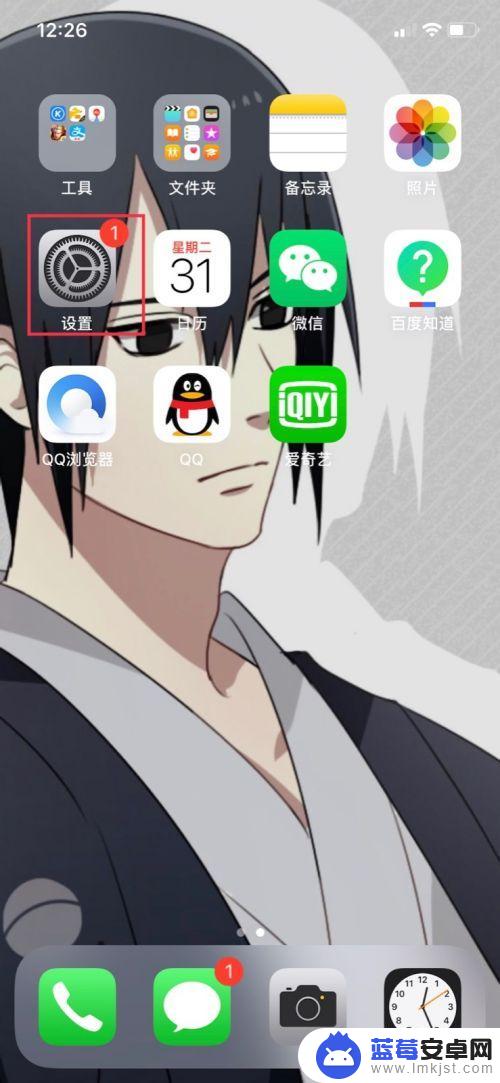
2.打开设置,我们选择iTunesStore与App Store。
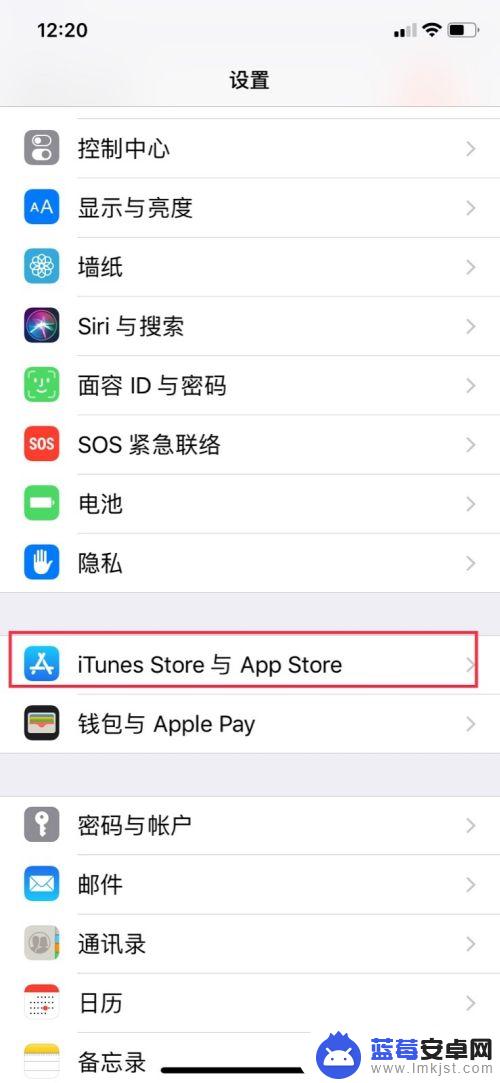
3.在这里我们点一下Apple ID。
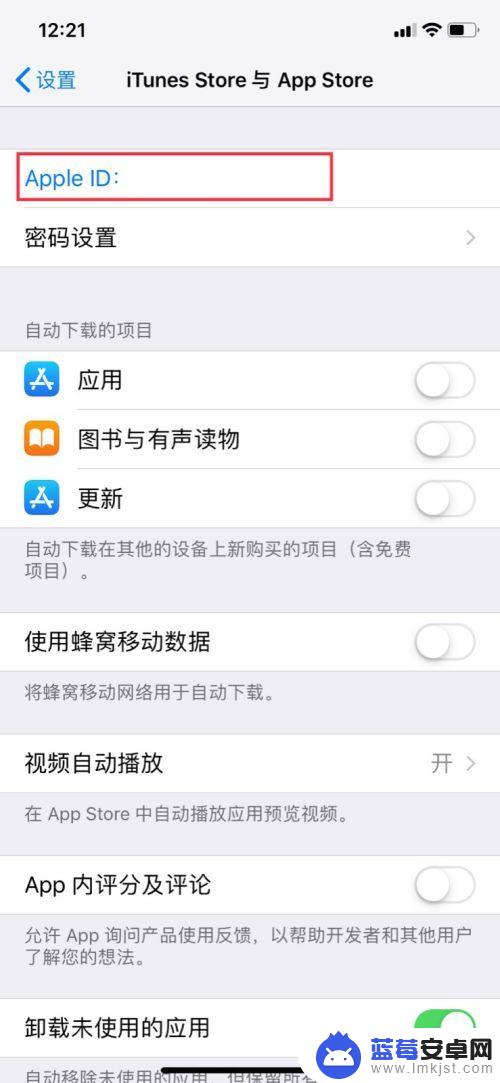
4.接着,我们选择查看Apple ID。
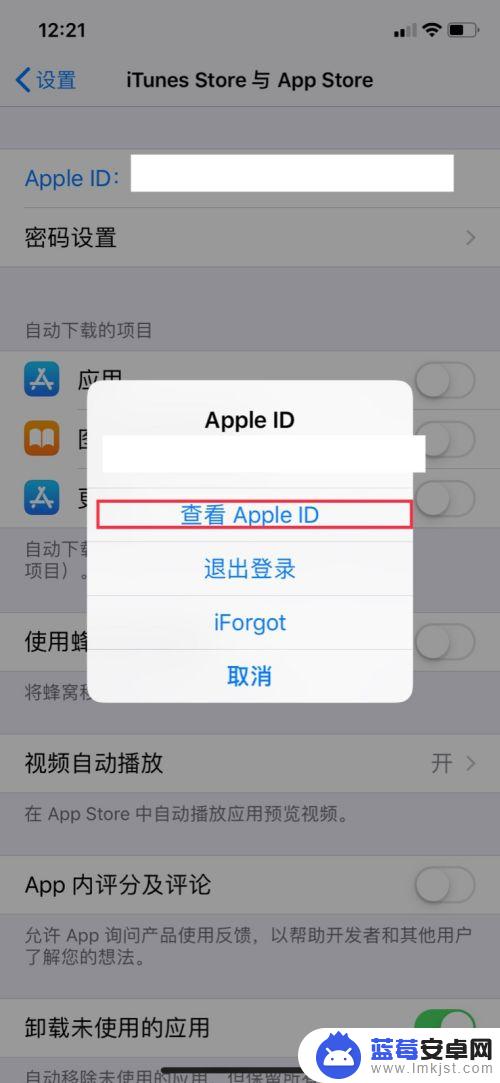
5.在这里。我们选择这里有个订阅。
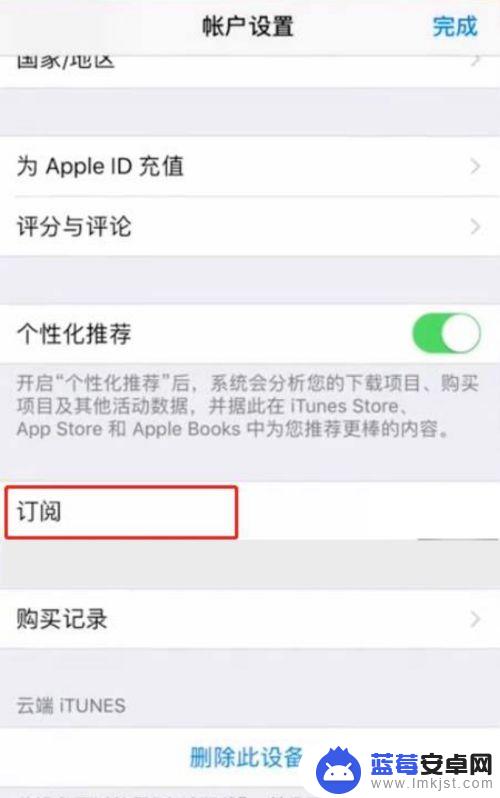
6.打开爱奇艺订阅,这里。我们点击最下面的取消,订阅即可。
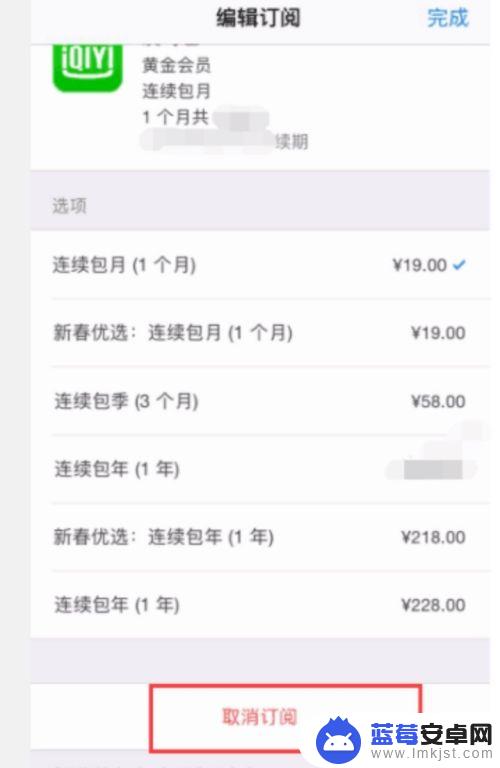
以上就是如何关闭爱奇艺自动续费的全部内容,碰到同样情况的朋友们赶紧参照小编的方法来处理吧,希望能够对大家有所帮助。












